Görüntüleri düzenlemek zor ama aynı zamanda yaratıcı bir görev olabilir. Görüntü düzenleme işlemlerinde GIMP’teki merkezi öğe Katmanlar panelidir. Burada katmanlarını yönetir, düzenler ve projenizde düzen sağlarsınız. Aşağıda, düzenlemelerinizi optimize etmek için katmanlar panelini nasıl etkili bir şekilde kullanabileceğinizi öğrenebilirsiniz.
En Önemli Noktalar
- Katmanlar paneli, GIMP projenizdeki tüm katmanlar için merkezi kontrol birimidir.
- Katmanlar oluşturulabilir, yeniden adlandırılabilir ve daha iyi bir genel bakış sağlamak için düzenlenebilir.
- Katmanların görünürlüğü ve sıralaması kolayca ayarlanabilir.
- Karışım modları ve opaklık ayarları gibi çeşitli işlevler, düzenleme olanaklarınızı genişletir.
Katmanlar Paneline Başlangıç
Katmanlar paneli varsayılan olarak GIMP arayüzünün sağ tarafında bulunur. Görünmüyorsa, üst kısımdaki ok simgesine tıklayarak ve "Sekme ekle"yi seçerek tekrar açabilirsiniz. Ardından "Katmanlar"ı seçerek paneli açın.
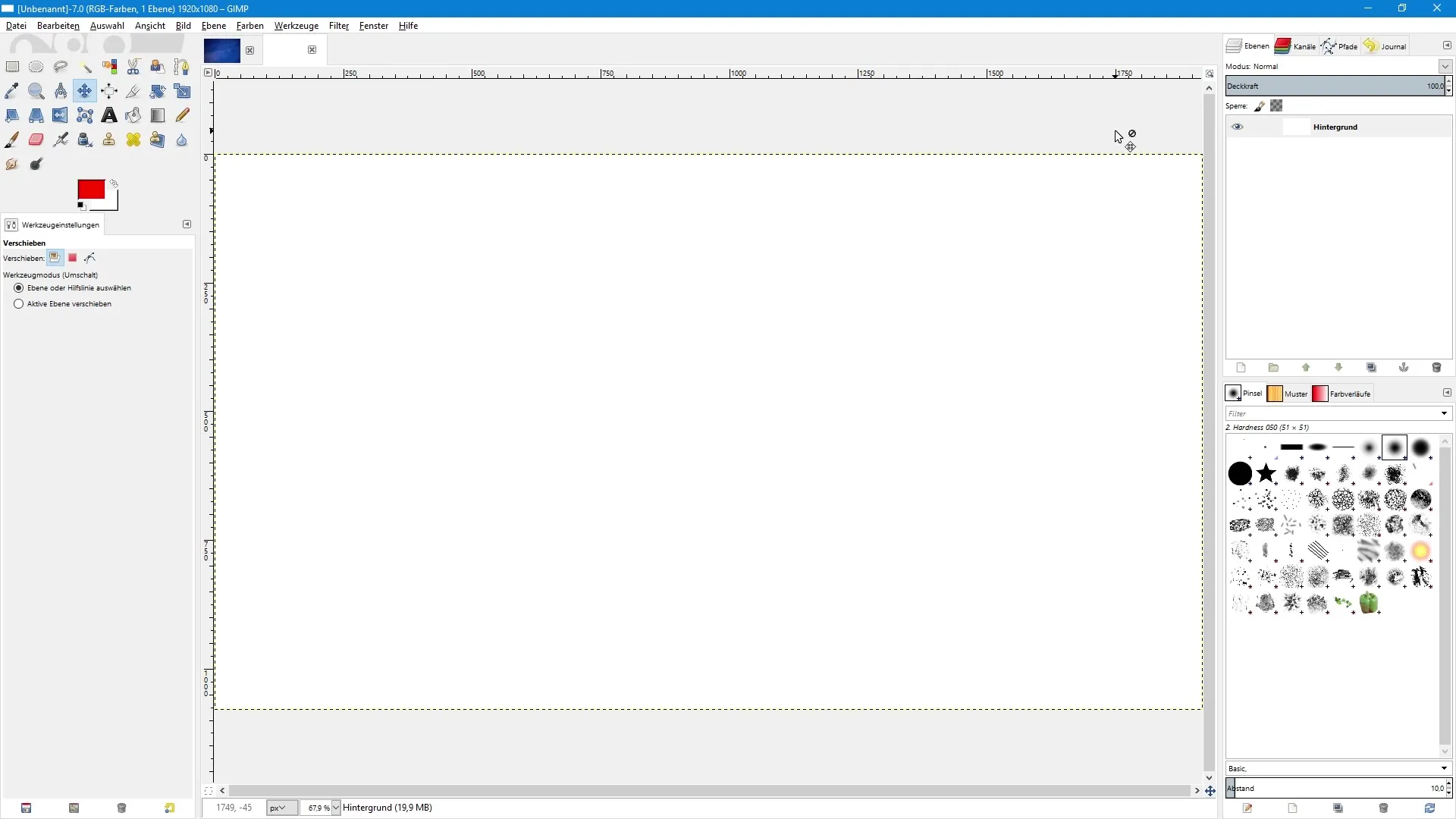
Katmanlar paneli başlangıçta yalnızca bir katmanı, standart arka plan katmanını gösterir. Bu, beyaz bir arka plana sahip yeni bir belge oluşturulduğunda görünür. Bu katmanın görünürlüğünü, göz simgesine tıklayarak kontrol edebilirsiniz. Katmanı gizlediğinizde, bu katman silinmez, yalnızca gizlenir.
Yeni Katman Oluşturma
Yeni bir katman oluşturmak için katmanlar panelindeki kağıt simgesine tıklayın. Açılan iletişim kutusunda yeni katmanın adını girebilir ve genişliğini ve yüksekliğini belirleyebilirsiniz. Genellikle "Test" gibi bir örnek ismi kullanmanız önerilir. İsterseniz, yeni katman için dolgu seçeneği olarak ön plan veya arka plan rengini seçebilir veya saydam bir katman oluşturabilirsiniz.
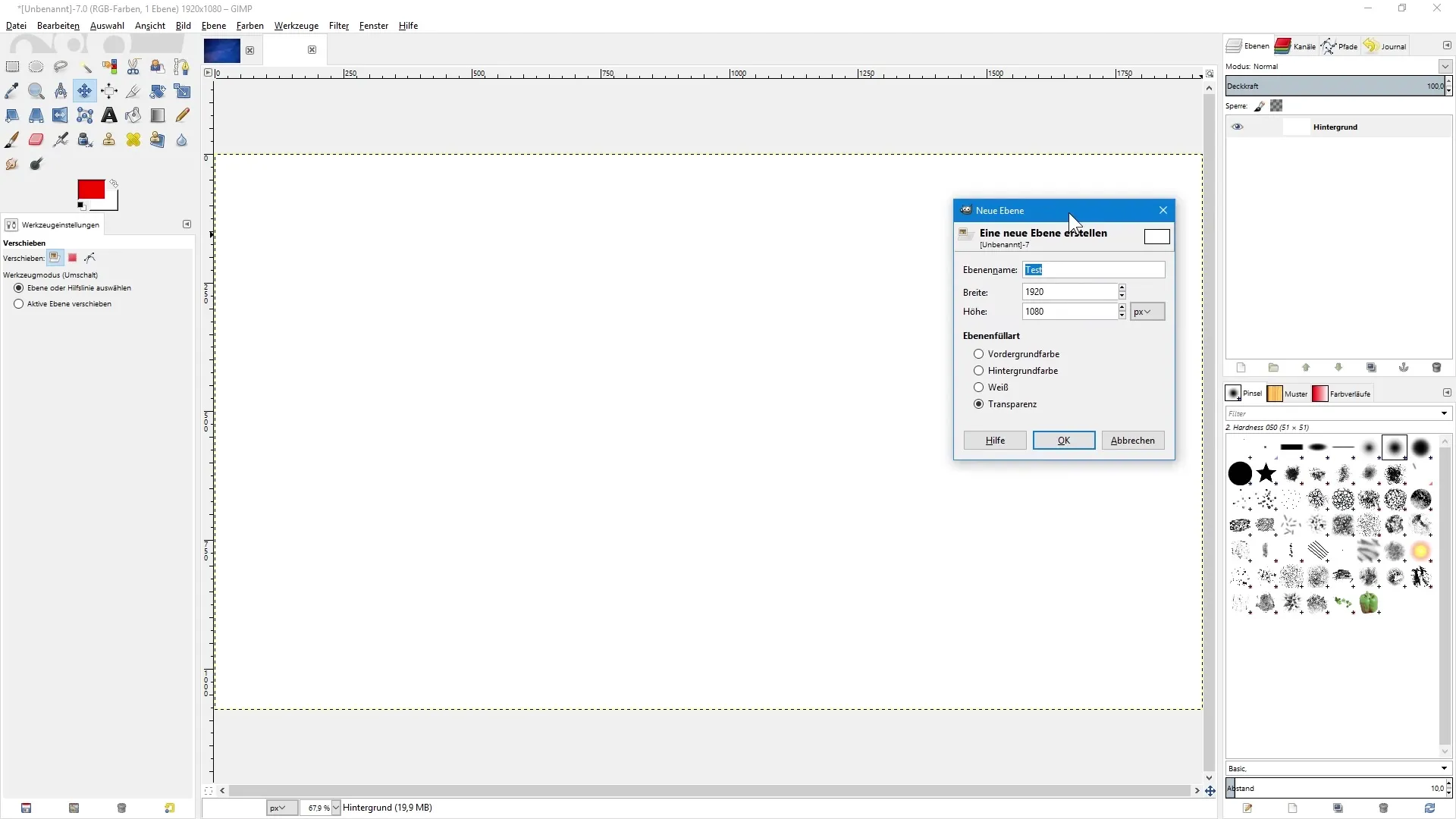
Bir saydam katman oluşturduğunuzda, bu önceki seçilen katmanın üzerine gelecektir. GIMP'in yeni katmanları otomatik olarak numaralandığını unutmayın. Genel görünümü iyileştirmek için, bu katmanları hemen adlandırmanızı öneririm. Bunun için isme çift tıklayarak katmanı yeniden adlandırabilirsiniz, örneğin "Örnek Katman" olarak.
Katman Gruplarını Kullanma
Düzeni korumanın etkili bir yolu, katman gruplarını kullanmaktır. Bir grup oluşturmak için klasör simgesine tıklayın. Daha sonra grup adını, adına çift tıklayarak değiştirebilirsiniz. Bir katmanı bu gruba taşımak için katmana tıklayın, sol fare tuşunu basılı tutun ve gruba sürükleyin.
Katmanlarınızın sırasını değiştirmek istiyorsanız, bir katmana tıklayarak istenilen konuma sürükleyebilirsiniz. Ayrıca katmanlar panelindeki ok simgelerini kullanarak seçili katmanı yukarı veya aşağı taşıyabilirsiniz.
Havalı Seçim ile Çalışma
Bir katmanda seçim oluşturduğunuzda ve bunu taşımak istiyorsanız, bunu sadece Taşıma aracı ile yapabilirsiniz. Seçimi kopyaladıktan ve yapıştırdıktan sonra, bir havalı seçim oluşturulur. Bunu belirli bir konumda sabitlemek için katmanlar panelinde boş alana tıklayıp ya da ilgili sabitleme simgesini kullanabilirsiniz.
Katmanların Karışım Modları ve Opaklık ile Ayarlanması
GIMP'teki özel bir özellik, bir katmanın karışım modunu değiştirme olanağıdır. Karışım modu, çeşitli katmanlar arasındaki etkileşimi kontrol etmenizi sağlar. Bunu yapmak için, katmanı seçin, menüye gidin ve mevcut seçeneklerden uygun bir karışım modunu seçin.
Ayrıca katmanın opaklığını da ayarlayabilirsiniz. Katmanlar panelindeki kaydırıcı ile katmanın görünürlüğünü kontrol edebilir ve bu sayede yarı saydam bir gösterim oluşturabilirsiniz. Kaydırıcıya tıklayıp çekerek opaklığı artırabilir veya azaltabilirsiniz.
Katmanları Kilitleme
Belirli bir katmanda değişiklik yapılmasını istemiyorsanız, katmanı kilitleyebilirsiniz. "Pikselleri kilitle" işlevi, örneğin bir katmanda boyama yapılmasını engelleyebilirken, "Alfa Kanal kilitle" simgesi yalnızca daha önce boyanmış alanlarda çalışmanıza izin verir. Böylece görüntü düzenlemenizde hedefe yönelik bir yaklaşım izleyebilirsiniz.
Özet – GIMP ile Görüntü Düzenleme: Katmanlar Panelinin Detayları
GIMP'te katmanlar paneli, katmanlarla basit ve etkili bir şekilde çalışmanızı sağlayan vazgeçilmez bir işlevdir. Yeni katmanlar oluşturarak, gruplar kullanarak ve karışım modları ile opaklıkla oynayarak, düzenlemeleriniz üzerinde çok daha fazla kontrol elde edersiniz; bu da karmaşık projelerde bile düzeninizi korumanıza yardımcı olur.
Sıkça Sorulan Sorular
GIMP'te katmanlar panelini nasıl bulabilirim?Katmanlar panelini ok simgesi ve "Sekme ekle" ile yeniden açabilirsiniz.
Yeni bir katmanı nasıl oluşturabilirim?Kağıt simgesine tıklayın, adını seçin ve dolgu türünü belirleyin.
Bir katmanın görünürlüğünü nasıl kontrol edebilirim?İstenilen katmanın yanındaki göz simgesine tıklayın.
Katmanları gruplar halinde düzenleyebilir miyim?Evet, bir grup oluşturmak için klasör simgesine tıklayıp istenilen katmanları içine sürükleyebilirsiniz.
Bir katmanın karışım modunu nasıl değiştiririm?Katmanı seçin, menüye gidin ve istenilen karışım modunu seçin.
Bir katmanın opaklığını ayarlayabilir miyim?Evet, katmanlar panelindeki kaydırıcıyı kullanarak opaklığı artırabilir veya azaltabilirsiniz.
Bir katmanı nasıl kilitlerim?Katmanlar panelinde "Pikselleri kilitle" veya "Alfa Kanal kilitle" işlevini etkinleştirin.


